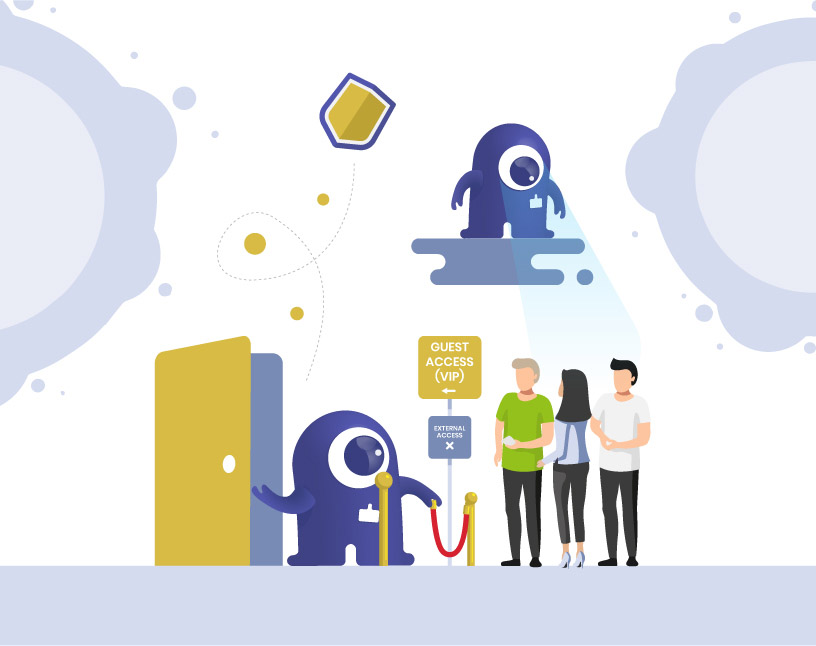Externe Freigabe in Microsoft Teams
Externe Genehmigungen sind für die Zusammenarbeit in den meisten Unternehmen unverzichtbar. Office 365 bietet Ihnen sehr fein abgestimmte Steuerungen zum Einrichten von Genehmigungen. Allerdings sind diese über mehrere Admin Center verteilt. Daher kann das Einrichten von externen Freigaben für Administratoren recht aufwändig sein.
Sie müssen die externe Freigabe in mehreren Admin Centern einrichten?
Es gibt Steuerungen auf der höchsten Ebene, die sich auf alles darunter auswirken. Aber je näher Sie an jede Gruppe, jedes Team und jeden Standort herankommen, desto feiner sind die Steuerelemente, die Ihnen vielleicht vorher nicht bewusst waren.
Es ist sehr wahrscheinlich, dass Ihre Benutzer irgendwann einmal mit jemandem außerhalb des Unternehmens zusammenarbeiten müssen, d.h. ein Gast Teams extern nutzen möchte, und Ihre Benutzer Teams extern teilen. Teams teilen, oder aus Teams Dokumente teilen, macht Sinn z.B. für unternehmensübergreifende Projekte.
Wenn Sie kein bestehendes System für die externe Freigabe haben, lassen Sie Ihre Benutzer entscheiden, wann und wie sie Inhalte extern freigeben. Das Risiko ist vielleicht noch nicht offensichtlich, aber sobald Daten Ihr System verlassen, verlieren Sie jegliche Kontrolle darüber, wohin sie gehen. Wissen Sie wirklich, was mit Ihren Daten passiert, sobald sie in den Händen externer Benutzer sind?
Machen Sie sich Sorgen über Datensicherheit, wenn Dateien Ihre Umgebung verlassen?
Externer Zugriff vs. Gastzugang
Innerhalb der Microsoft Teams Governance ist es wichtig, genau zu wissen, wo und wie Sie diese Funktionen in Azure AD, Microsoft Teams, SharePoint Online und OneDrive for Business konfigurieren. In der Benutzeroberfläche Ihres Team Admin Centers fällt Ihnen vielleicht der Begriff “Externer Zugriff” auf. Dieser Begriff macht den feinen, aber wichtigen Unterschied zwischen externem Zugriff und Gastzugang aus:
- Der externe Zugriff gewährt Zugriff auf eine ganze Domäne, d.h. der Teilnehmer hat jeweils nur mit einem anderen Benutzer Zugriff auf den verbundenen Chat.
- Der Teilnehmer hat jedoch keinen Zugriff auf die Teams oder Teamressourcen des einladenden Unternehmens.
- Der Gastzugang gibt einer Einzelperson die Möglichkeit, auf Ressourcen wie Kanalunterhaltungen und Dateien zuzugreifen.
Da es sich hier um externe Freigaben für die Nutzung von Teams extern handelt, liegt unser Fokus auf der Vergabe von Gastzugängen, d.h. in Microsoft Teams Externe einladen.
Als Office 365 Admin sollten Sie über einen Link in Ihrem Admin Center direkt auf das Azure Active Directory Portal zugreifen können. Hier können Sie Ihre Gastbenutzer einsehen, neue anlegen und die Genehmigungseinstellungen für Ihre B2B-Gastbenutzer verwalten.
Dateien in Microsoft Teams freigeben
In Ihren organisatorischen Einstellungen (z. B. B2B) können Sie diese Kontrollen genauer einstellen. Sollen Gastbenutzer das Verzeichnis durchsuchen können? Wollen Sie Mitgliedern oder Eigentümern erlauben, Gäste einzuladen? Außerdem finden Sie Einstellungen, mit denen Sie einmalige Zugangscodes per E-Mail für Gäste und Einschränkungen der Zusammenarbeit in Domänen einrichten können.
Für die externe Freigabe in Microsoft Teams ist der erste Schritt, diese Funktion für Office 365 zu aktivieren.
Sie können Ihre Freigabeeinstellungen im Microsoft 365 Admin Center unter Einstellungen → Sicherheit und Datenschutz aktivieren. Anschließend müssen Sie die Freigabe auch auf der Ebene der Office 365-Gruppen aktivieren.
Gehen Sie in den Office 365 Gruppeneinstellungen auf “Dienste und Add-Ins”. Hier finden Sie zwei Optionen.
Sollten Gäste Zugriff auf Gruppen erhalten?
Dürfen Besitzer diese Gäste hinzufügen?
Wenn Sie die erste Option wählen, aber nicht die zweite, muss Ihr Betriebs- oder AD-Team alle Gastbenutzer sowohl im Verzeichnis als auch in jeder Gruppe hinzufügen. Dies erfordert viel manuelle Arbeit, bietet aber mehr Sicherheit, wenn Sie sich mit dem Gedanken unwohl fühlen, Gruppenbesitzern das Einladen von Gastbenutzern zu erlauben.
Reduzieren Sie manuellen Aufwand:
Schließlich kommen wir zum Microsoft Teams Admin Center. Gehen Sie dort auf Organisationsweite Einstellungen → Gastzugang → Gastzugang in Teams aktivieren. Nachdem Sie diese Einstellung aktiviert haben, können Sie weiter feineinstellen, wie Gäste Teams extern nutzen können (z. B. können sie Nachrichten löschen? Können sie GIFs verwenden?). Warten Sie ein paar Stunden, bis die Einstellung wirksam wird.
Wenn Sie möchten, dass SharePoint Ihre Einstellungen für externe Freigaben an Azure B2B überträgt, gehen Sie wie folgt vor:
- In den Einstellungen von Microsoft 365 Admin Center → Zugriffsdienste und Add-Ins → SharePoint.
- Setzen Sie die Option “Benutzer können teilen mit:” auf “Nur bestehende Gäste”
Wenn Sie hingegen möchten, dass SharePoint unabhängig von Azure B2B funktioniert und eine eigene Liste mit externen Freigaben hat, gehen Sie wie folgt vor:
- Rufen Sie im Microsoft 365 Admin Center Einstellungen→ Dienste und Add-ins → SharePoint auf.
- Setzen Sie die Option “Benutzer können teilen mit:” auf “Jeder”
Dadurch können alle Benutzer, auch anonyme Benutzer, SharePoint nutzen.
Eine weitere Feinabstimmung kann über die Einstellungen für den Gastzugang für jede Website vorgenommen werden.
Wenn Sie in MS Teams Externe einladen möchten, können Sie mit dem External User Manager Sie Ihre externen Benutzer mithilfe von Genehmigungs-Workflows, Zugriffskontrolle und Reporting noch besser verwalten.
Möchten Sie die externe Dateifreigabe in Microsoft Teams vereinfachen?

FAQ zur externen Freigabe in Microsoft Teams
Externes Teilen wird meist bei Projekten mit Partnern oder Kooperationen mit einem anderen Unternehmen benötigt. Alternativ könnten Sie die Dateien auch einfach per E-Mail versenden – allerdings führt das oft zu Problemen mit unterschiedlichen Versionen, Unklarheit darüber, welche Datei die neueste und korrekte Version ist usw. Bei der externen Freigabe hat jeder Zugriff auf dieselbe Datei, die immer aktuell ist.
Dies kann der Fall sein, weshalb Sie sich im Vorfeld Gedanken über Sicherheitseinstellungen und Governance-Vorschriften machen müssen. Ohne jegliche Richtlinien sind Ihre Benutzer in der Lage, Dateien und Daten freizugeben, wie sie möchten. Auch ohne böse Absicht ist es unmöglich, zu kontrollieren, was passiert, wenn Dateien Ihre Umgebung verlassen. Daher bietet Microsoft viele Einstellungen und Optionen, um zu entscheiden, was mit wem geteilt werden darf.
Kurz gesagt ist der externe Zugriff der kleine Bruder des Gastzugangs mit weniger Rechten. Ausführlichere Informationen finden Sie im obigen Blog-Artikel.
Öffnen Sie zunächst das Microsoft 365 Admin Center und wählen Sie „Einstellungen“ und dann „Sicherheit und Datenschutz“.
Im zweiten Schritt muss die externe Freigabe auch für Office 365-Gruppen aktiviert werden. Wählen Sie dazu die Office 365-Gruppeneinstellungen und dann „Dienste und Add-Ins“.
Dieses Thema ist einfach umzusetzen, aber komplex zu erklären. Lesen Sie daher bitte den vollständigen Blogbeitrag, bevor Sie fortfahren.
In den Office 365-Gruppeneinstellungen können Sie auswählen: „Gästen soll Zugriff auf Gruppen gewährt werden“ anstelle von „Besitzer dürfen diese Gäste hinzufügen“.
Das bedeutet, dass neue Gastbenutzer manuell zum Azure-Verzeichnis sowie zur Office 365-Gruppe hinzugefügt werden müssen.
Sie möchten diese zusätzliche Sicherheitsstufe nutzen, scheuen jedoch den manuellen Aufwand? Sehen Sie sich unseren External User Manager an – dieser bietet einen Anfrage- und Genehmigungsworkflow für die Einladung von Gastbenutzern.
Im Microsoft Teams Admin Center gibt es weitere Einstellungsmöglichkeiten für den Gastzugang. Diese finden Sie in den „Organisationsweiten Einstellungen“ unter „Gastzugang“.
Ja, Sie können die externe Freigabe von SharePoint so einrichten, dass sie unabhängig von Azure B2B funktioniert! Selbst wenn Sie den Gastzugriff und die externe Freigabe für Azure B2B eingeschränkt haben, können Sie sie für SharePoint allgemein verfügbar machen. Gehen Sie dazu in die Einstellungen des Microsoft Teams Admin Centers, dort auf „Dienste und Add-Ins aufrufen“ und wählen Sie „SharePoint“. Wählen Sie hier „Jeder“ für „Benutzer können teilen mit“ aus, sodass auch anonyme Benutzer Zugriff auf SharePoint haben. Dies kann außerdem in den Einstellungen für jede einzelne SharePoint-Site geändert werden.
Um in Teams Dokumente zu teilen, gibt es verschiedene Möglichkeiten. Zum einen können Sie im Reiter “Dateien” das gewünschte Dokument suchen und entweder direkt auf das Icon zum “Freigeben für andere Personen” klicken oder über die drei Punkte die Option “Link kopieren” oder “Zugriff verwalten” wählen.
Alternativ können Sie eine M365-Datei (Excel, Word, PowerPoint etc.) öffnen und rechts oben auf den Button “Teilen” klicken, um darüber die Freigabe an Externe zu steuern.

Head of Marketing & Sales bei Solutions2Share – Florian Pflanz verfügt über 6 Jahre M365-Erfahrung und war an zahlreichen Projekten zur Microsoft Teams Governance beteiligt. In über 200 Workshops hat er umfangreiches Wissen und Best Practices zu Microsoft Teams und den Managementanforderungen von Unternehmen gesammelt.